Размыть чье-то лицо в любом видео на Android не так сложно, как может показаться. В конце концов, все, что вам нужно, это приложение, которое выполнит эту работу. Как только у вас это получится, вы начнете размывать лица.
Pixelate Any Face в видео на Android
Приложение, которое вам понадобится для выполнения работы, называется PutMask, совершенно бесплатно. Когда вы откроете приложение, вы увидите список последних видео в галерее вашего устройства.
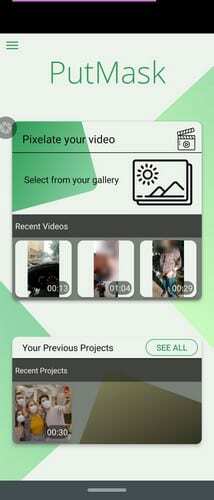
Выберите видео из списка и нажмите на Вариант пикселизации. Следующий шаг - обрезать ваше видео. Используйте стороны триммера, чтобы изолировать части, лица которых вы хотите размыть, и нажмите на кнопку «Продолжить». Важно, чтобы на отображаемом видеокадре было лицо, которое приложение сможет определить на следующем шаге.
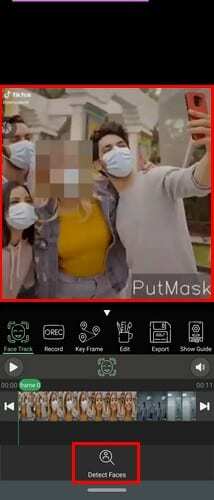
Например, на изображении выше приложение не обнаруживает лицо и отображает только сообщение об ошибке. Но если есть лицо, приложение может обнаружить, нажмите на опцию «Обнаружить лица» внизу. Приложение покажет вам сообщение, позволяющее узнать, сколько лиц было обнаружено. Чтобы изменить рамку, показанную на изображении выше, поместите палец в любом месте рамки.
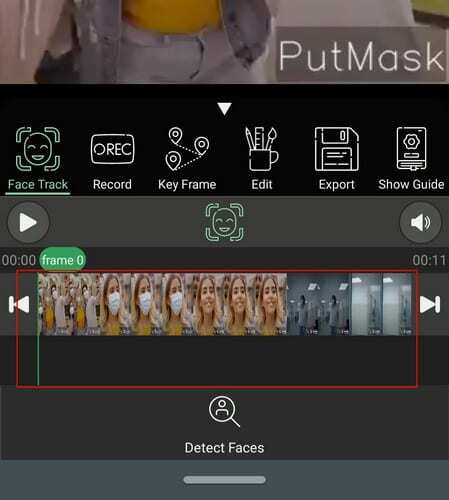
Тонкая зеленая линия, которую вы видите в рамке, начнет следовать за вашим пальцем, а рамка выше начнет изменяться на ту часть, в которой вы ее оставили. Когда есть четкое лицо для приложения, которое может обнаружить, нажмите на опцию «Обнаружить лица» внизу. Приложение начнет поиск лица, и просто коснитесь ОК в сообщении, которое оно вам показывает.
Выбор лиц
Теперь вы должны увидеть числа на всех обнаруженных лицах. Нажмите на те, которые хотите размыть, и выберите Начать отслеживание вариант внизу слева. Теперь нажмите на опцию Экспорт с формой гибкого диска. Для тех, кто не знает, что такое дискета, взгляните на изображение ниже или погуглите.
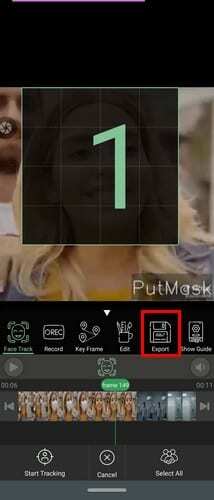
После выбора опции гибкого диска вы должны увидеть другую опцию экспорта с фигурой «Загрузить» в левом нижнем углу, нажмите на нее. PutMask покажет вам результат вашего редактирования, и если вас устраивает то, что вы видите, вы можете использовать опцию Поделиться в правом нижнем углу, чтобы поделиться с семьей и друзьями. Возможность добавить замедленное движение к вашему видео было бы приятно увидеть в приложении.
Последние мысли
Может быть, у кого-то на видео могут возникнуть проблемы, если кто-то его увидит. Размыв лицо, вы можете поделиться своим видео и никому не доставить неприятностей. Сколько лиц нужно размыть? Поделитесь своими мыслями в комментариях ниже.